1、基础命令
(1)启动docker
systemctl start docker
(2)停止docker
systemctl stop docker
(3)重启docker
systemctl restart docker
(4)查看docker状态
systemctl status docker
(5)开机启动
systemctl enable docker
(6)查看docker概要信息:
docker info
(7)查看docker总体帮助文档:
docker --help
(8)查看docker命令帮助文档:
# 语法:docker {具体命令} --help
# 例如:查询cp的帮助文档
docker cp --help
2、镜像命令
(1)列出本地主机上的镜像:
# 语法:docker images [OPTIONS]
docker images
| 名称 | 含义 |
|---|---|
| REPOSITORY | 表示镜像的仓库源 |
| TAG | 表示镜像的仓库源 |
| IMAGE ID | 镜像ID |
| CREATED | CREATED |
| SIZE | 镜像大小 |
注: 同一仓库源可以有多个 TAG 版本,代表这个仓库源的不同个版本,我们使用 REPOSITORY:TAG 来定义不同的镜像。
如果你不指定一个镜像的版本标签,例如你只使用 ubuntu,docker 将默认使用 ubuntu:latest 最新版本镜像。
OPTIONS说明:
# -a:列出本地所有的镜像(含历史映像层)
docker images -a
# -q:只显示镜像ID
docker images -q
(2)查询镜像
查询地址:Docker Hub Container Image Library | App Containerization
# 语法:docker search [OPTIONS] 镜像名称
# 例如:查询redis镜像
docker search redis
OPTIONS说明:
# 不写--limit,默认显示25个
# --limit:查找前5个redis镜像
docker search --limit 5 redis
(3)下载镜像
# 语法:docker pull 镜像名称[:TAG]
# 例如:下载redis镜像(不标注版本,默认下载最新版)
docker pull redis
# 例如:下载redis镜像(6.0.8版本)
docker pull redis:6.0.8
注:
没有TAG就是最新版,等价于命令“docker pull 镜像名称:latest”
(4)查看镜像/容器/数据卷所占的空间
docker system df
(5)删除镜像
# 语法一:docker rmi 镜像名称
docker rmi redis
# 语法二:docker rmi 镜像ID
docker rmi d5f6s7f3j2
拓展:
# 强制删除:
docker rmi -f 镜像ID
# 强制删除多个
docker rmi -f 镜像名称1:TAG 镜像名称2:TAG
# 强制删除全部(慎重使用)
docker rmi -f $(docker images -qa)
(6)提交容器副本成新镜像
# 语法:docker commit -m="提交的描述信息" -a="作者" 容器ID 要创建的目标镜像名:[标签名]
docker commit -m="add vim cmd" -a="my" d2f3g4h5h6 mycentos:1.2
3、容器命令
注:
有镜像才能创建容器,这是根本前提(下载一个CentOS或者ubuntu镜像演示)
# 下载centos镜像
docker pull centos
# 下载ubuntu镜像
docker pull ubuntu
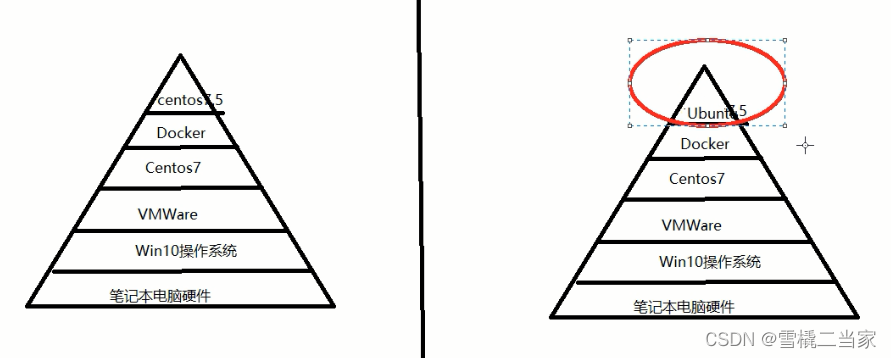
(1)启动容器
# 语法:docker run [OPTIONS] IMAGE [COMMAND] [ARG...]
# 例如:启动centos容器
docker run -it centos /bin/bash
拓展:
OPTIONS说明(常用): 有些是一个减号,有些是两个减号
–name:容器新名字,为容器指定一个名称;
# --name:运行centos容器,命名为abcd
docker run -it --name=abcd centos /bin/bash
-d: 后台运行容器并返回容器ID,也即启动守护式容器(后台运行);
-i: 以交互模式运行容器,通常与 -t 同时使用;
-t: 为容器重新分配一个伪输入终端,通常与 -i 同时使用;
也即启动交互式容器(前台有伪终端,等待交互);
-P: 随机端口映射,大写P
-p: 指定端口映射,小写p
(2)列出当前所有正在运行的容器
# 语法:docker ps [OPTIONS]
docker ps -a
OPTIONS说明(常用):
-a : 列出当前所有正在运行的容器+历史上运行过的
-l : 显示最近创建的容器。
-n: 显示最近n个创建的容器。
-q: 静默模式,只显示容器编号。
(3)退出容器
方式一:
exit
方式二:
ctrl+p+q
二者区别:
run进去容器,exit退出,容器停止
run进去容器,ctrl+p+q退出,容器不停止
(4)启动容器
# 语法:
docker start 容器ID或者容器名
(5)重启容器
# 语法:
docker restart 容器ID或者容器名
(6)停止容器
docker stop 容器ID或者容器名
(7)强制停止容器
docker kill 容器ID或容器名
(8)删除已停止的容器
docker rm 容器ID
(9)启动守护式容器(后台服务器)
# 语法:docker run -d 容器名
docker run -d redis
(10)一次性删除多个容器实例
# 删除正在运行的全部容器
方式一:docker rm -f $(docker ps -a -q)
方式二:docker ps -a -q | xargs docker rm
(11)查看容器日志
docker logs 容器ID
(12)查看容器内运行的进程
docker top 容器ID
(13)查看容器内部细节
docker inspect 容器ID
(14)从容器内拷贝文件到主机上
# 语法:docker cp 容器ID:容器内路径 目的主机路径
docker cp s5d6f7g8h8:/usr/local/a.txt /tmp/a.txt
(15)导入和导出容器
导出: export 导出容器的内容留作为一个tar归档文件[对应import命令]
# 语法:docker export 容器ID > 文件名.tar
# 文件默认导出到:当前文件夹
docker export 容器ID > 文件名.tar
导入: import 从tar包中的内容创建一个新的文件系统再导入为镜像[对应export]
# 语法:cat 文件名.tar | docker import - 镜像用户/镜像名:镜像版本号
cat abc.tar | docker import - abc/abc:1.1
(16)进入正在运行的容器并以命令行交互
方式一:(推荐)
docker exec -it 容器ID /bin/bash
方式二:(不推荐)
docker attach 容器ID
二者的区别:
attach 直接进入容器启动命令的终端,不会启动新的进程,用exit退出,会导致容器的停止。
exec 是在容器中打开新的终端,并且可以启动新的进程,用exit退出,不会导致容器的停止。
推荐大家使用 docker exec 命令,因为退出容器终端,不会导致容器的停止。
(17)提交容器副本成为一个新的镜像
关键字:commit
# 语法:docker commit -m="提交的描述信息" -a="作者" 容器ID 要创建的目标镜像名:[标签名]
docker commit -m="add vim cmd" -a="my" s2d3f4g5h6 mycentos:1.1





















 35万+
35万+











 被折叠的 条评论
为什么被折叠?
被折叠的 条评论
为什么被折叠?








